3 Måter å få tilgang til Linux-partisjoner fra Windows

Hvis du har dobbelt oppstart av Windows og Linux, vil du sannsynligvis få tilgang til filer på ditt Linux-system fra Windows på et tidspunkt. Linux har innebygd støtte for Windows NTFS-partisjoner, men Windows kan ikke lese Linux-partisjoner uten tredjeparts programvare.
Så vi har avrundet noe tredjeparts programvare for å hjelpe. Denne listen er fokusert på programmer som støtter Ext4-filsystemet, som de fleste nye Linux-distribusjoner bruker som standard. Disse programmene støtter også Ext2 og Ext3, og en av dem støtter selv ReiserFS.
Ext2Fsd
Ext2Fsd er en Windows-filsystemdriver for filene Ext2, Ext3 og Ext4. Det tillater Windows å lese Linux-filsystemer, og gir tilgang til filsystemet via et stasjonsbrev som et hvilket som helst program har tilgang til.
Du kan ha Ext2Fsd-lansering ved hvert oppstart eller bare åpne det når du trenger det. Mens du teoretisk kan aktivere støtte for skriving til Linux-partisjoner, har jeg ikke testet dette. Jeg ville være bekymret for dette alternativet, meg selv - mye kan gå galt. Bare støttetrykk er bra, og det har ingen risiko for å ødelegge noe.
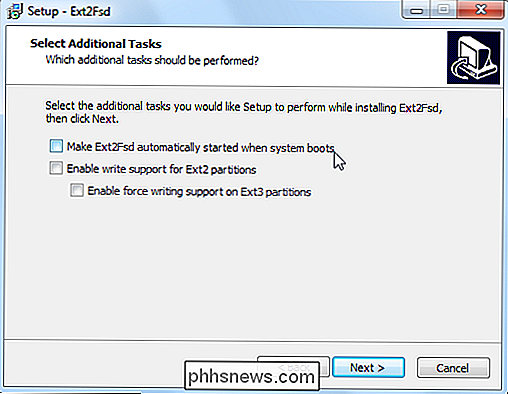
Programmet Ext2 Volume Manager lar deg definere monteringspunkter for Linux-partisjonene dine og endre Ext2Fsds innstillinger.
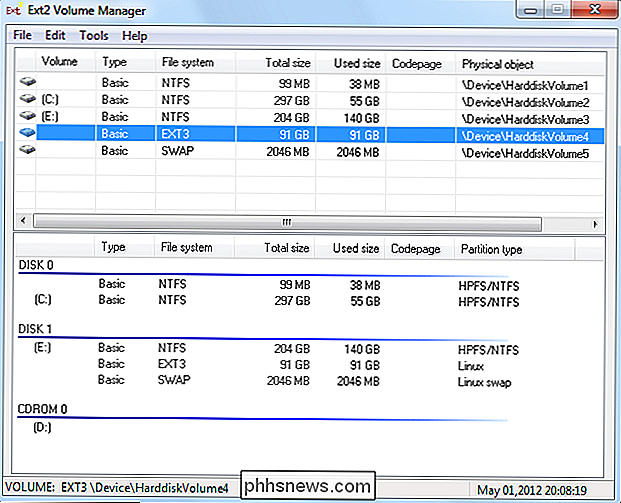
Hvis du ikke gjorde det Ikke sett Ext2Fsd til autostart ved oppstart, du må gå inn i Verktøy> Service Management og starte Ext2Fsd-tjenesten før du får tilgang til Linux-filene dine. Som standard monterer sjåføren automatisk og tilordner stasjonsbokstaver til Linux-partisjonene, slik at du ikke trenger å gjøre noe ekstra.
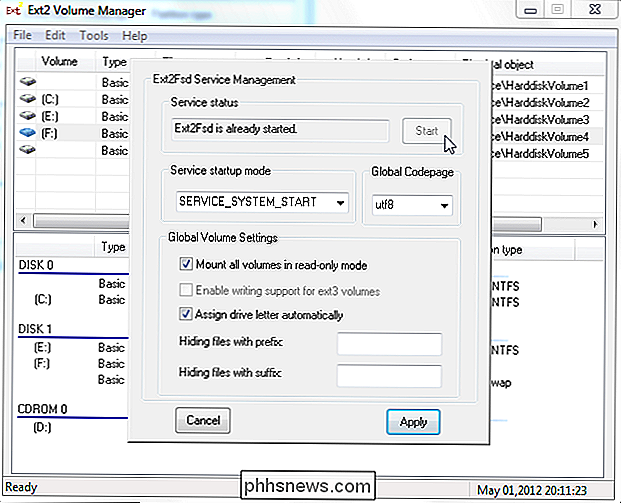
Du finner Linux-partisjonene dine montert på egne stasjonsbokstaver i Windows Utforsker. Du kan få tilgang til filene på dem fra et hvilket som helst program, uten å måtte kopiere filer til Windows-partisjonen før du får tilgang til dem.
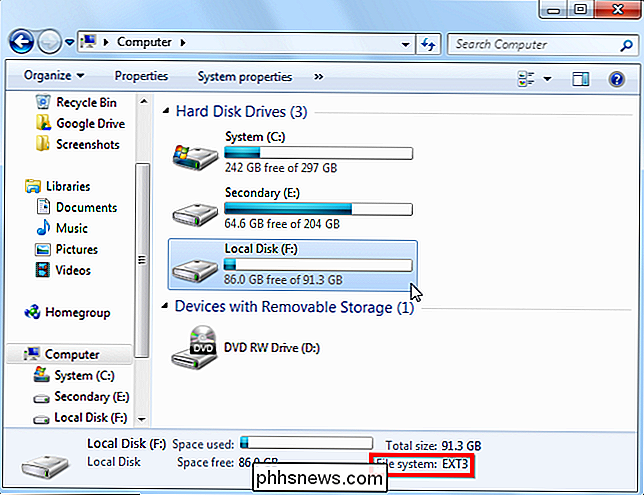
Denne partisjonens filsystem som faktisk EXT4, men Ext2Fsd kan likevel lese det fint, uansett. Hvis du leter etter dine personlige filer, finner du dem i ditt / hjem / NAME-katalog.
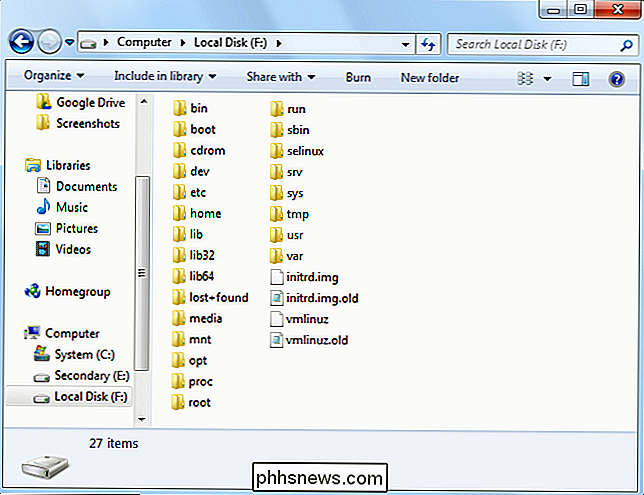
DiskInternals Linux Reader
Linux Reader er et freeware-program fra DiskInternals, utviklere av datagjenopprettingsprogramvare. I tillegg til Ext-filsystemene støtter Linux Reader også ReiserFS og Apples HFS og HFS + filsystemer. Det er bare skrivebeskyttet, så det kan ikke skade Linux-filsystemet.
Linux Reader gir ikke tilgang via en stasjonsbokstav. I stedet er det et separat program du starter for å bla gjennom Linux-partisjonene.
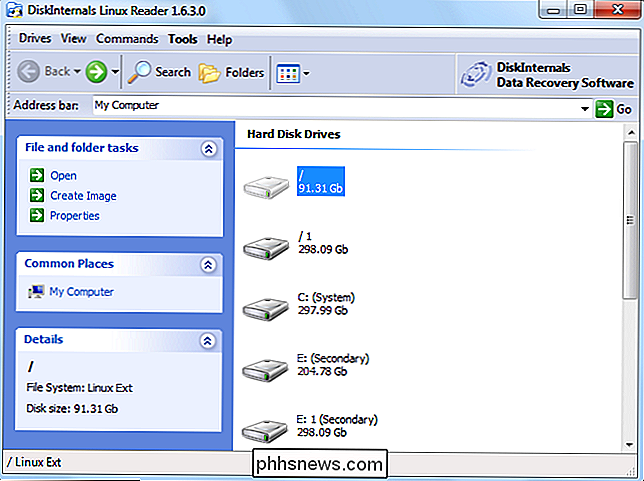
Linux Reader viser forhåndsvisninger av filene dine, noe som gjør det enkelt å finne den rette.
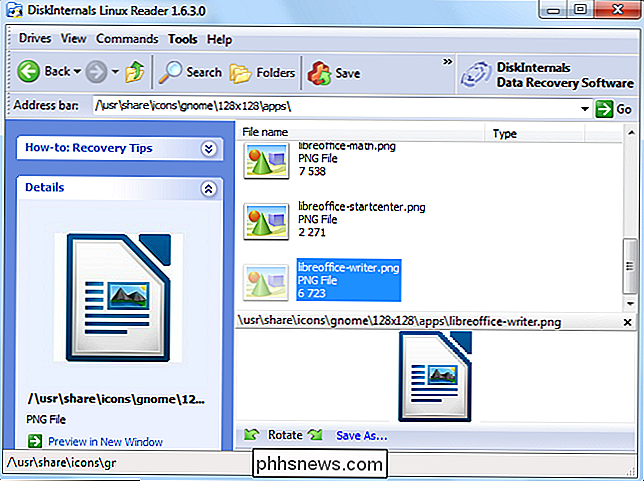
Hvis du vil arbeide med en fil i Windows, må du lagre filen fra Linux-partisjonen til Windows-filsystemet med alternativet Lagre . Du kan også lagre hele kataloger over filer.
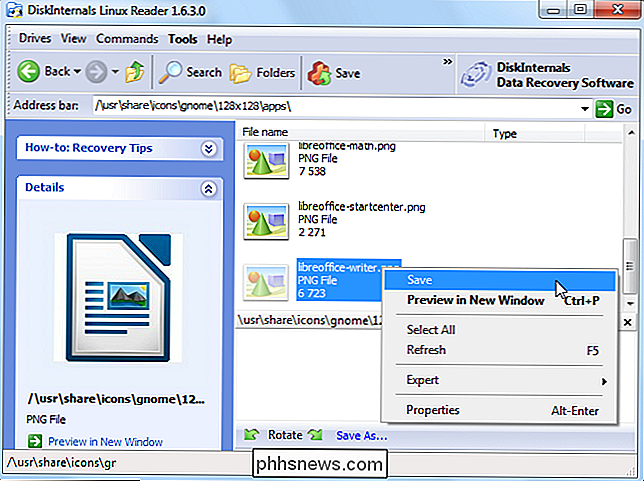
Ext2explore
Vi har tidligere dekket Ext2explore. Det er en åpen kildekode-applikasjon som fungerer på samme måte som DiskInternals Linux Reader-men bare for Ext4, Ext3 og Ext2 partisjoner. Det mangler også forhåndsvisning av filer, men det har en fordel: det trenger ikke installeres; Du kan bare laste ned .exe og kjøre den.
Ext2explore.exe-programmet må kjøres som administrator, men du får en feil. Du kan gjøre dette fra høyreklikkmenyen.
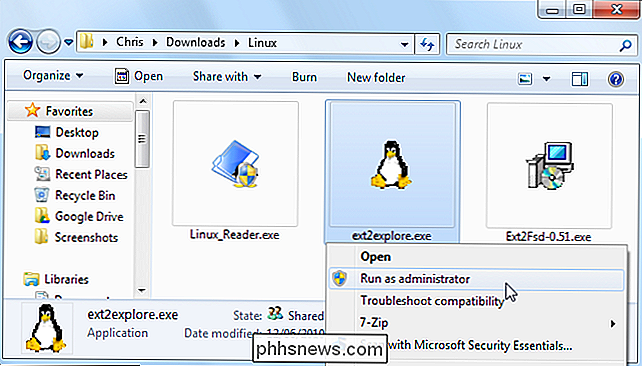
For å spare tid i fremtiden, gå inn i filens egenskaper vindu og aktiver "Kjør dette programmet som administrator" på kategorien Kompatibilitet.
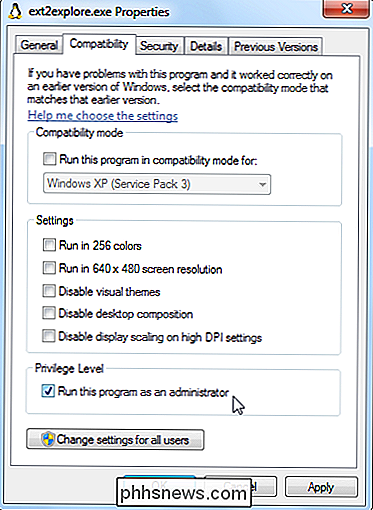
Som med Linux Reader, må du lagre en fil eller katalog i Windows-systemet før du kan åpne den i andre programmer.
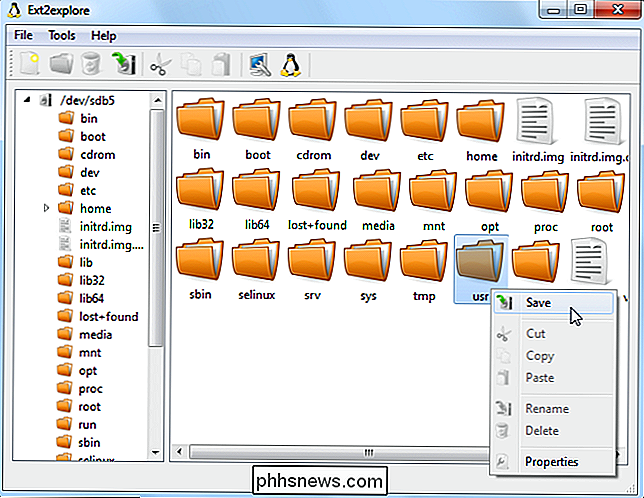
For flere tips med dobbelt oppstart, sjekk ut de beste artiklene våre for å sette opp et dual-boot-system.

Problemforklaring Hovedproblemet vi møter med krympevolumfunksjonen er at du ikke kan krympe volumet selv når det er tydelig ledig plass. Du er kan ikke krympe volumet i det hele tatt, ettersom i Windows ikke har ledig plass å krympe: Årsaken til at Windows ikke vil la deg krympe volumet, er fordi det er faste systemfiler i slutten av volumet, som dette skjermbildet fra Auslogics defragmenteringsverktøy viser oss.

Slik bruker du Bings bakgrunn av dagen som Ubuntu-bakgrunnsbilde
Du er en Linux-bruker, så du er ikke naturligvis Microsofts største fan. Men selv du må innrømme: Microsofts Bing har virkelig fine bilder på hjemmesiden. Du liker å se på bildene, men nekter å bruke Bing. Hva er en Linux-bruker å gjøre? Sett opp skrivebordsbakgrunnen for å bruke de fine bildene, det er hva!


